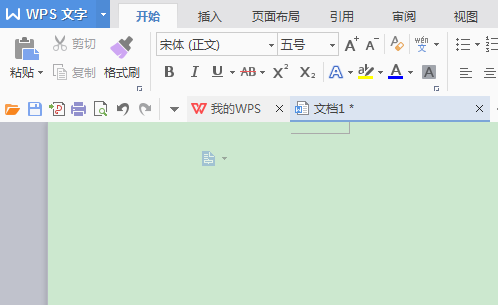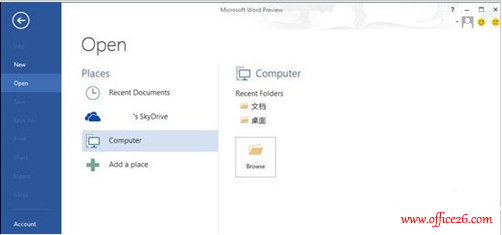遇到这种情况,比较简单的操作是...
我们在使用WPS文字的时候,常常会遇到这样的问题:当文字占满整页的时候,文档常常会多出一页空白页的现象。如下图所示:
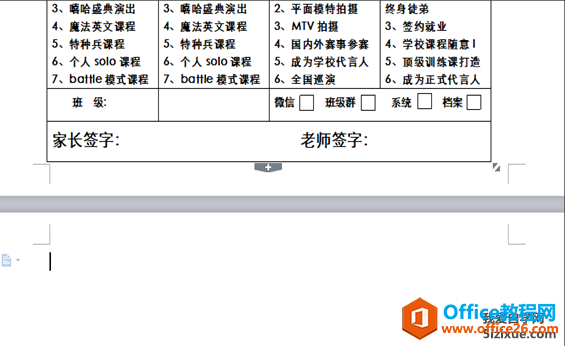
遇到这种情况,比较简单的操作是,光标移动到下一页然后退格就可以了。但有时也会遇到别人发给你的文件,或从网络上下载的文件,使用退格没办法删除空白页。
遇到这种情况,该如何删除空白页呢?下面小编就来给大家分享一下WPS删除空白页的方法。
首先,我们要知道问题究竟出现在了哪里。打开文档,我们选择开始菜单栏下的显示/隐藏编辑标记工具栏,如下图所示:
如何利用WPS word文字文稿制作竖列标签
工作场合中,我们为了便于区分整理文件,可能需要给文件夹、档案夹等贴上竖列标签。本文分享如何通过WPS文字文稿,快速制作美观的竖列标签。制作效果如下:1、首先,需要知道具体标

勾选第一个选项显示//隐藏段落标记,我们会发现里面有一个分页符。如下图所示:

这时,我们直接双击鼠标选中分页符,按Delete键把分页符删掉,空白页就没有了。
但是如果这样的分页符太多的话,一个一个的删除比较麻烦,这时我们可以按Ctrl H键,系统会弹出一个对话框,我们点击【特殊格式】选项,然后选择分页符,分页符就会出现在查找内容里面,替换内容为空,点击全部替换。如下图所示:

这时,所有的分页符就会被全部替换,空白页也就跟着自动消失了。
参考上面的解决思路,如果WPS文字里面是其它的字符,同样也可以用这样的方法,选择相应的符号替换,进行删除的处理。
WPS word文字文稿中空白页删除方法的下载地址:
WPS 转换功能 PDF提取图片 提取文字
1.第一步使用WPS打开需要提取内容的PDF文件2.选项卡点击转换,选择需要转换的格式,比如提取图片、提取文字。3.点击对应的提取格式后,弹出框根据需要进行设置,点击开始提取即可PS.遗